
手机扫描下载
应用指数:3 分
类型:电脑应用性质:国外软件版本:v2023.3.4 官方版大小:183 MB更新:2024-06-13语言:英文等级:平台:WinXP, Win7, Win8, Win10, WinAll官网:https://www.jetbrains.com/
 CoolUtils Outlook Viewer(电子邮件查看器)35.7 MB电脑应用
CoolUtils Outlook Viewer(电子邮件查看器)35.7 MB电脑应用
 CoolUtils PDF Combine Pro(PDF合并器)134 MB电脑应用
CoolUtils PDF Combine Pro(PDF合并器)134 MB电脑应用
 CoolUtils Total Folder Monitor(文件夹监控)15.4 MB电脑应用
CoolUtils Total Folder Monitor(文件夹监控)15.4 MB电脑应用
 PDF电子发票打印工具10.0 MB电脑应用
PDF电子发票打印工具10.0 MB电脑应用
 一键共享打印机工具5.57 MB电脑应用
一键共享打印机工具5.57 MB电脑应用
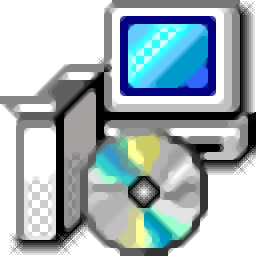 局域网共享一键修复工具5.24 KB电脑应用
局域网共享一键修复工具5.24 KB电脑应用
 Wps Office PC版69.95 MB电脑应用
Wps Office PC版69.95 MB电脑应用
 谷歌浏览器正式版/稳定版(Google Chrome)106.83 MB电脑应用
谷歌浏览器正式版/稳定版(Google Chrome)106.83 MB电脑应用
 微信PC客户端220.81 MB电脑应用
微信PC客户端220.81 MB电脑应用
 qq音乐pc端67.42 MB电脑应用
qq音乐pc端67.42 MB电脑应用
 酷我音乐盒pc版46.43 MB电脑应用
酷我音乐盒pc版46.43 MB电脑应用
 夸克浏览器PC版177.51 MB电脑应用
夸克浏览器PC版177.51 MB电脑应用
应用介绍应用截图相关版本网友评论下载地址
JetBrains
Gateway可以帮助用户构建远程IDE开发项目,启动软件就可以选择SSH连接到远程的主机,从而调用远程的IDE开发新的项目,你可以在软件上正常编辑项目内容,可以设计代码,可以分析代码,可以执行代码测试,让用户可以在电脑上正常设计新的项目,只需要添加服务器,添加客户端就可以正常连接到IDE后端,让您可以在当前的电脑上进行远程开发,常规的代码编辑器都可以在软件找到,也可以重构项目,需要就可以下载使用。
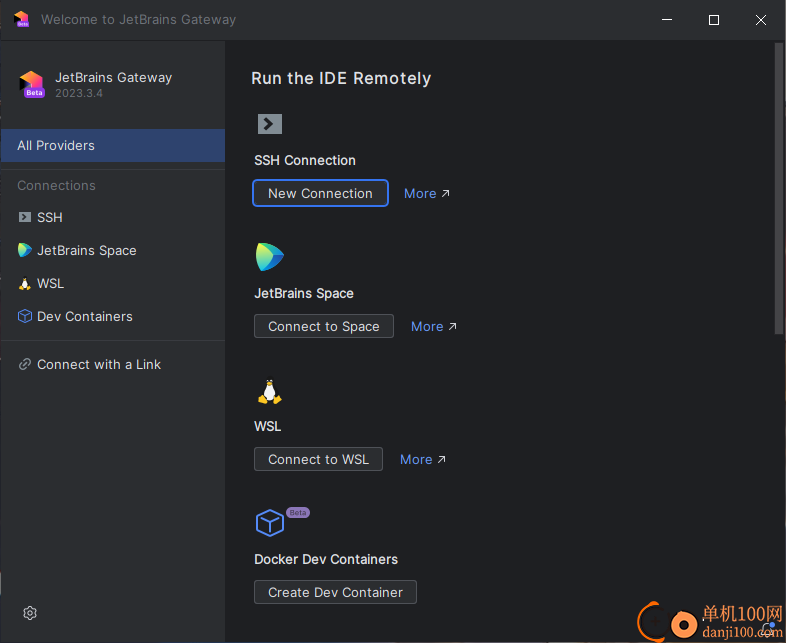
最终远程开发概述
远程开发允许您在瘦客户端上使用 IDE 界面,同时拥有强大的远程主机来检出和加载项目、索引、分析、构建、运行、调试和测试代码。
远程主机是托管源代码并运行无外设 IntelliJ IDEA 实例的物理 (Linux) 或虚拟机。瘦客户端(例如笔记本电脑)连接到主机,并以透明方式提供对所有 IDE 功能的完全访问
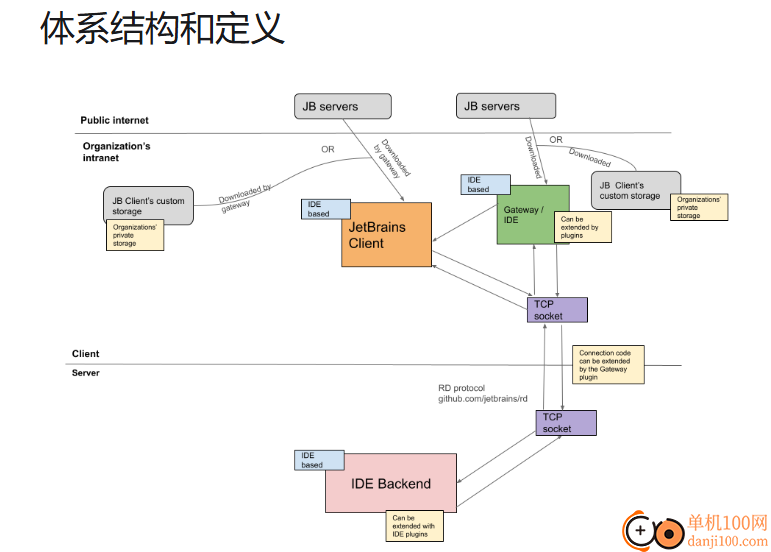
为了更好地理解此体系结构的各个部分,您需要熟悉以下定义:
1、服务器
这是一个物理机或虚拟机,用于托管源代码并运行无外设 IntelliJ IDEA。它执行大多数 IDE 功能。
要求:Linux(macOS 和 Windows 稍后推出)
2、客户端
这是一台物理机,用于连接到服务器并提供瘦客户端以供工作。例如,这可能是您的笔记本电脑。但是,对客户端规格没有限制。
要求: macOS, Linux, Windows
3、IDE后端
这是在服务器上运行的兼容 JetBrains IDE。它作为服务器进程运行,因此没有可见的用户界面 - 它是无头的。这与您当前为 JetBrains IDE 运行的可执行文件相同。
4、JetBrains 客户端
这是您在启动 JetBrains Gateway 并建立与远程服务器的连接后看到的瘦客户端。它连接到IDE后端,使您能够像在本地一样进行远程开发。
与远程桌面解决方案相比,JetBrains Client 具有基于 JetBrains Rider RD 协议的高级编辑器,使打字感觉即时。此外,在 IntelliJ IDEA 服务器上实现的高级代码智能以一种看起来好像在本地运行的方式呈现。
JetBrains Client 基于 IntelliJ 平台,因此,它会导入本地计算机 (Client) 上的任何本地 IDE 设置。例如,如果客户端上安装了 IntelliJ IDEA 2021.3 版本,则下载并刚刚启动的 JetBrains 客户端将导入其设置,因此远程开发体验将为您个性化。
JetBrains 客户端的版本始终等于后端 IDE 的版本。
5、JetBrains 网关
这是远程开发的切入点。它在客户端上运行,并允许您创建新的远程环境或连接到现有环境。在 JetBrains Gateway 中请求环境后,它会启动特定于该环境的 JetBrains 客户端。
JetBrains Gateway 负责以下任务:
允许您设置与任何类型的远程后端的远程连接
探索现有的近期远程项目
连接到新项目或最近的项目
从指定的存储下载相应版本的 JetBrains Client
启动 JetBrains 客户端
保持连接。JetBrains Gateway 进程配置并建立与服务器的连接(SSH 或端口转发或任何其他自定义连接),并针对打开的连接或端口启动 JetBrains Client。此外,JetBrains Gateway 还负责保留连接、处理重新连接(无论是否获得 UI 同意),并指示有关当前连接的状态信息。
6、工作流
远程开发中提供了两种类型的主要工作流:
服务器到客户端流:当组织首次设置远程无外设服务器时,会获取一个链接(自定义或非自定义),然后您可以在客户端(例如,您的笔记本电脑)上使用该链接连接到可用的服务器。
客户端到服务器流:使用 SSH 或其他连接从客户端 UI 设置和安装远程服务器时。
在手动启动的远程 IDE 上连接到远程项目(服务器到客户端流)
如果远程服务器上已经安装了 IntelliJ IDEA,则可以手动启动它并连接到在该 IDE 中启动的远程项目。它的工作方式与 JetBrains Gateway 的工作方式相同。
1、JetBrains Gateway提供编程功能,可以在软件上连接IDE开发新程序
2、支持代码样式方案、编辑器配置、重新格式化代码、重新排列代码
3、支持搜索和替换项目中的目标、查找并替换为正则表达式
4、支持使用实时模板生成自定义代码构造,实现接口或抽象类的方法
5、可以弹出菜单中的检查代码操作,可以分析代码,可以重构项目
6、书签:“项目视图”弹出菜单“修改”组,项目视图弹出菜单运行组
7、支持比较文件,将文件与编辑器进行比较
8、复制路径、复制引用、更改模板数据语言、复制路径/引用。
9、向右拆分、拆分并向右移动、向下拆分、拆分并下移、移动到另一组
10、强制跨步、强制进入、智能步入、运行到光标处、强制运行到光标
11、支持提取超类、提取/引入变量、提取参数、提取到类重构中
1、将JetBrains Gateway软件直接安装到电脑,点击下一步
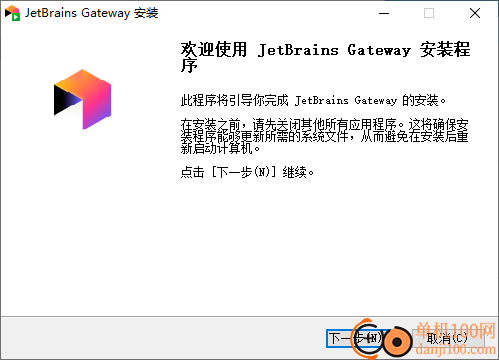
2、提示软件的安装进度条,等待软件安装结束
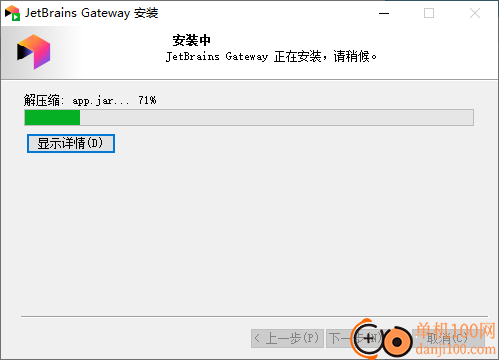
3、这里是后端登录界面,可以选择SSH的方式登录
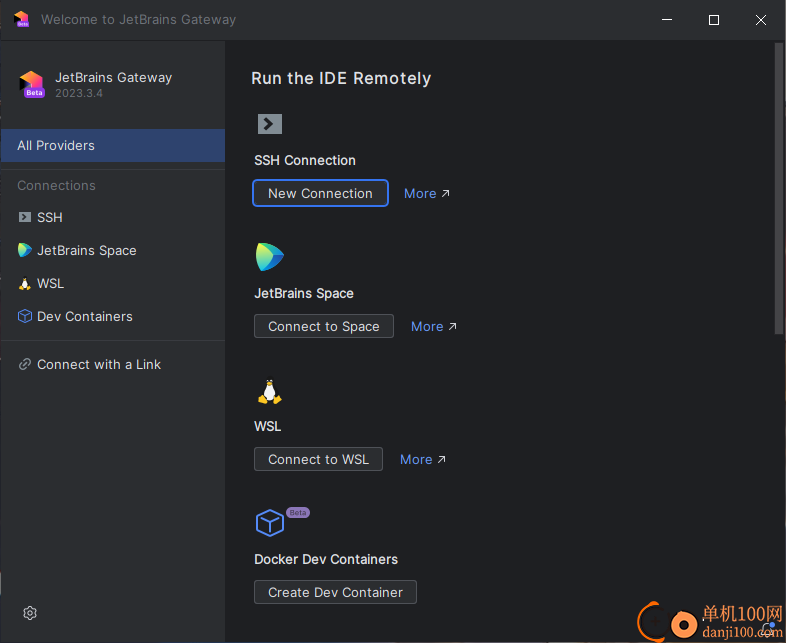
4、如图所示,如果你有账号就在这里输入连接的用户名字和IP地址
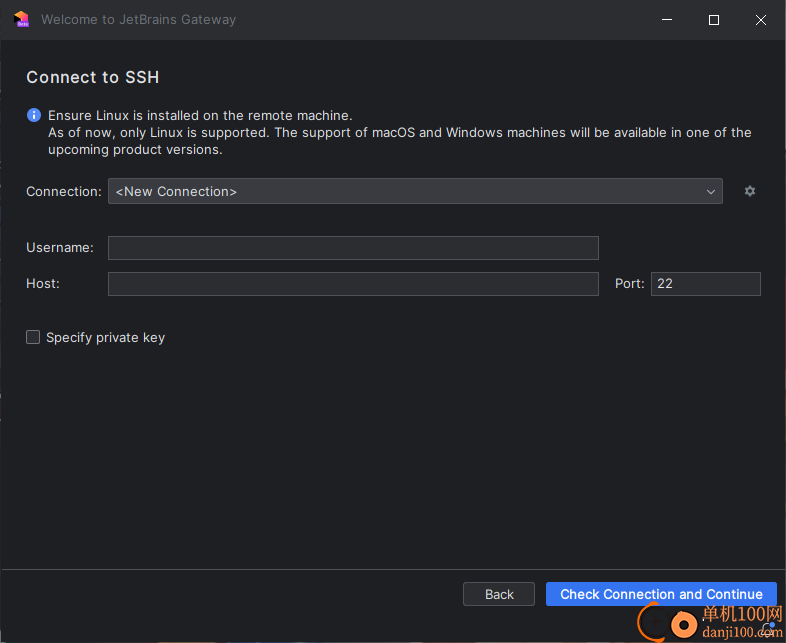
5、JetBrains Space界面,可以选择连接到空间
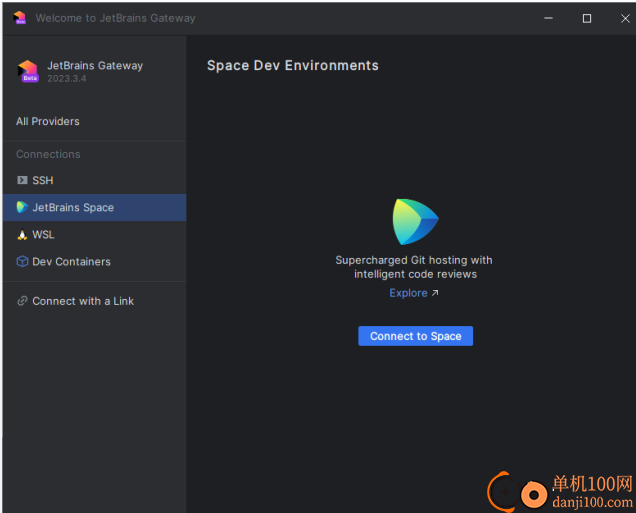
6、更多项目查看功能,在软件上连接到Gitpod、Google Cloud、GitHub Codespaces
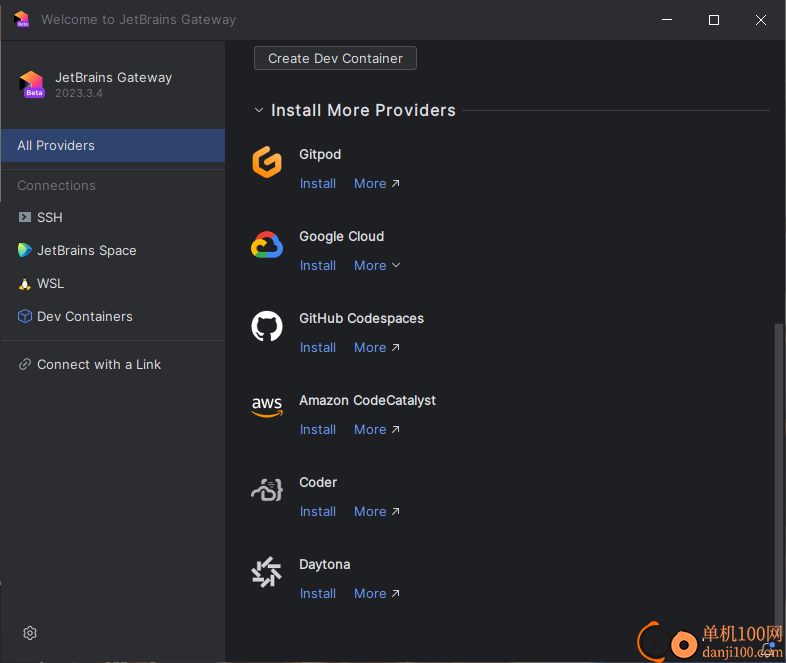
7、可访问性
支持屏幕阅读器需要重新启动
Ctrl+Tab和Ctrl+Shift+Tab将在对话框中导航Ul控件,不可用于切换编辑器选项卡或其他IDE操作。鼠标悬停时的工具提示将被禁用。
使用对比度滚动条
针对红绿视力缺陷调整颜色
需要重新启动。用于精前和后盲。
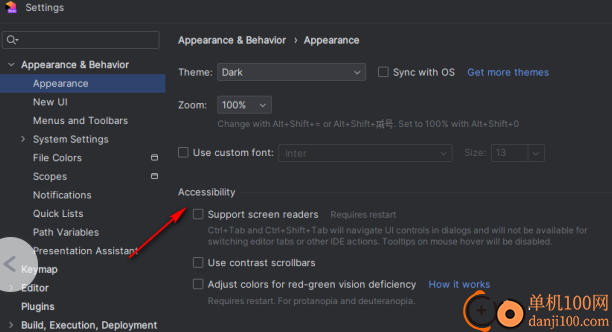
8、UI设置
显示树状缩进辅助线
在树中使用较小的缩进
在菜单中启用助记符
在控件中启用助记符
在单独的工具栏中显示主菜单
在主工具栏中使用项目颜色
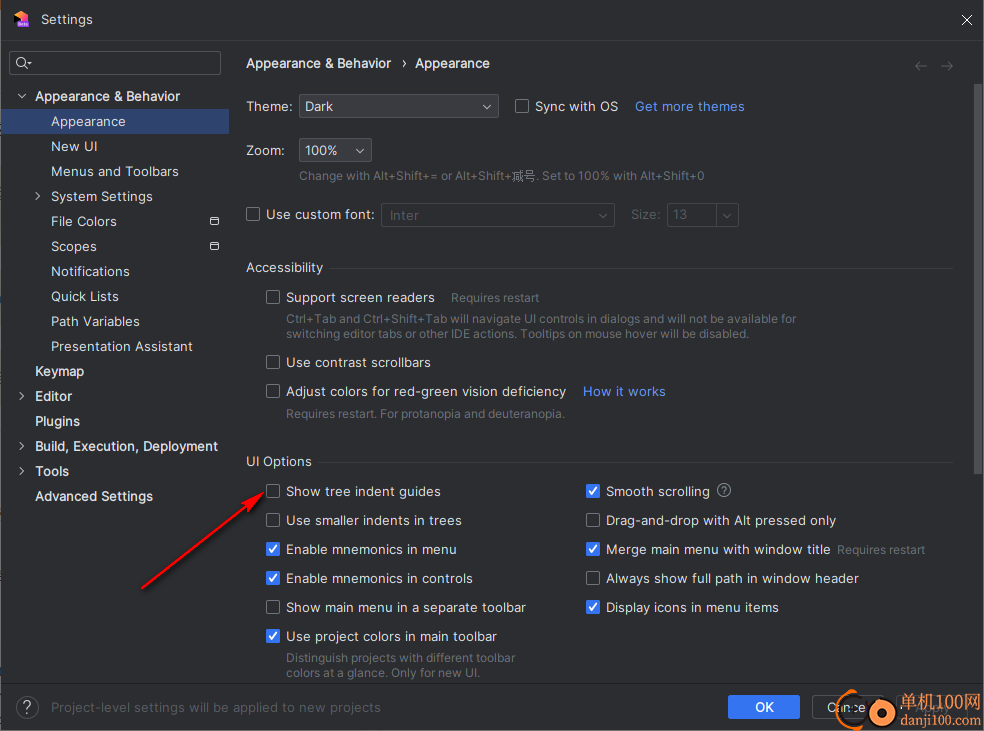
Work inside remote project
远程项目在 JetBrains 客户端中打开,就像在本地 IntelliJ IDEA IDE 中打开一样。您可以像开发任何其他本地项目一样开发它:编辑代码、运行应用程序、调试和部署。
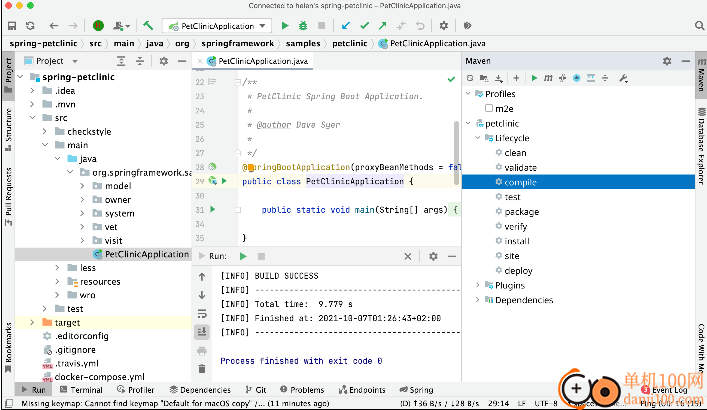
Add an SDK to the opened project
首次打开项目时,IntelliJ IDEA 会显示一条通知,建议添加项目 SDK。
1.、打开远程会话。
2、在主菜单中,转到“文件”|”项目结构。
3、在“项目结构”对话框中,选择“项目”,然后从可用选项中配置项目的 SDK。
单击“确定”保存更改。IntelliJ IDEA 将配置的 SDK 下载到远程服务器。下次打开项目时,下载的 SDK 将在远程会话中自动使用。
Add VM options
可以调整远程项目的 VM 选项,尤其是在处理较大项目时要增加内存大小时。您需要执行这些操作并将更改保存在远程服务器上。-Xmx
1、在主菜单中,转到“帮助”|”编辑自定义 VM 选项(在主机上)。
2、编辑文件。idea64.vmoptions
例如,将选项更改为 。-Xmx2048-Xmx3072
3、在远程服务器上重新启动 IDE 以查看更改。
4、如果远程项目无法正常启动,则可以手动增加内存设置。
Sign in to the GitHub on the remote backend
1、按 打开 IDE 设置,然后选择 “版本控制 ”|”GitHub上。CtrlAlt0S2、单击“添加帐户”,选择授权方法并登录 GitHub 帐户。
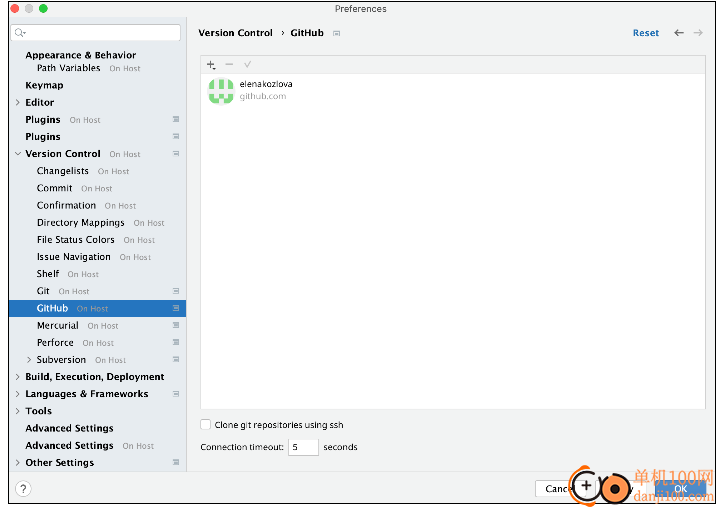
Close the Remote Development session
单击×以关闭远程会话窗口。
您将返回到 JetBrains Gateway 欢迎屏幕,您可以在其中使用“最近的 SSH 项目”页面重新连接到远程会话或停止正在运行的实例。
在本地关闭项目时,它不会在远程主机上自动关闭。
Create multiple connections
您可以创建与同一远程主机和相同版本的 IDE 的多个连接。您还可以与不同的 IDE 版本和远程主机建立连接。
连接并打开远程会话。
由于 JetBrains Gateway 在连接到远程服务器后会持续处于活动状态,因此您可以单击其图标以打开 JetBrains Gateway 欢迎屏幕并配置其他连接。
如果连接到相同的 IDE 版本,则 JetBrains Client 将作为同一进程的实例打开。如果连接到不同的远程主机或 IDE 版本,则将启动不同的远程会话。
不能从不同的计算机连接到同一台服务器。例如,如果您与团队共享远程服务器,并且想要处理同一项目,请等到服务器空闲,或者请求连接方的“Code With Me”链接加入远程会话。
Install a plugin via UI
如果您使用 JetBrains Gateway 将 IntelliJ IDEA 下载到远程服务器,请使用以下步骤安装插件。
1、在 JetBrains 客户端中打开远程项目。
2、按 打开 IDE 设置,然后选择 Plugins On Host。CtrlAlt0S3、下载所需的插件的方式与在常规IntelliJ IDEA项目中的方式相同。
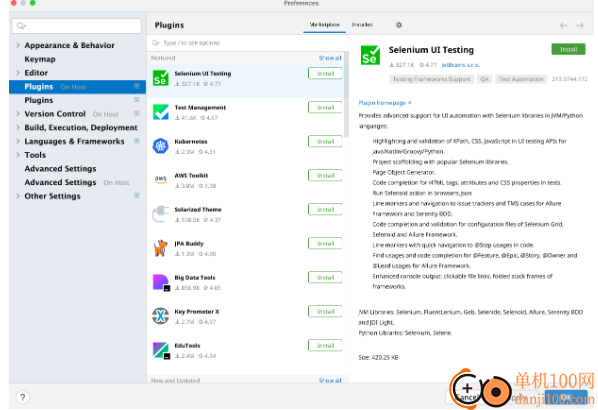
4、下载并启用插件后,单击“确定”以保存更改。
该插件是远程安装的。但是,请记住,该插件是按项目安装的。
Backend control center
使用远程项目时,可以检查远程服务器的状态。这意味着您可以检查后端的 CPU 负载、磁盘和内存消耗。您还可以直接从 JetBrains 客户端添加堆大小并重新启动远程后端。
您还可以查看项目中转发的端口列表。
打开远程项目后,后端的名称、内存和延迟指示器将显示在主工具栏上。
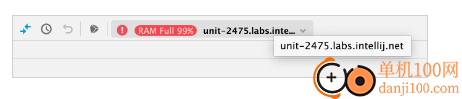
Work with the control center window
1、在 JetBrains Client 的主工具栏上,单击远程服务器的名称以打开后端控制窗口。
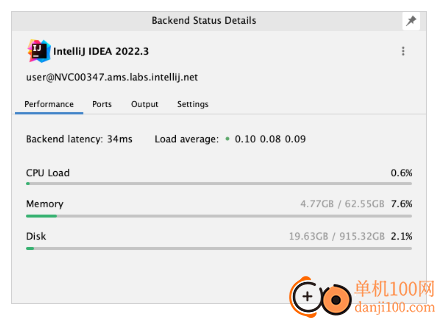
2、在“性能”选项卡上,检查 CPU 负载、内存消耗和磁盘空间的状态。
Ping:这是一个时间指示器,显示使用 RD 协议在 JetBrains 客户端和远程服务器之间传输数据所需的时间。
CPU 负载:这是 CPU 执行的进程数的指标。
内存 (RAM):这是显示远程服务器的 RAM 状态的指示器。如果达到内存限制,则需要访问远程服务器并增加 RAM 或终止消耗内存的进程。
磁盘:这是远程服务器使用多少磁盘空间的指示器。
3、单击“端口”选项卡可查看转发端口的状态、编号和名称。
4、单击“输出”选项卡以查看远程服务器日志文件的最后 2500 个符号。
此信息可帮助您查看日志文件的末尾以及可能发生的潜在错误或问题。
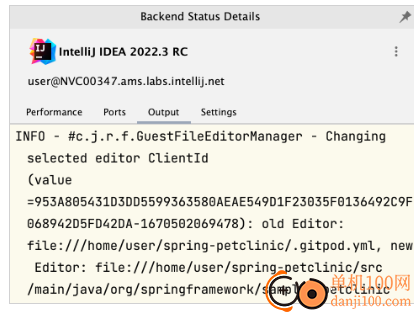
5、如果要增加堆内存大小,请单击“设置”选项卡,然后在“最大堆大小”字段中添加所需的内存量,然后单击“保存并重新启动”以应用更改。或者,如果您不想立即重新启动后端,可以单击“保存”。
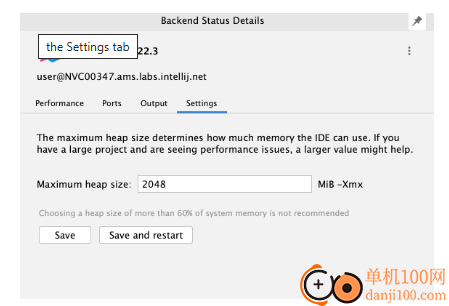
如果您在 JetBrains 客户端中遇到问题,您可以打开后端 IDE 的主工具窗口并尝试在那里修复您的问题。
Access the backend IDE UI
1、在 JetBrains Client 的主工具栏上,单击远程服务器的名称以打开后端控制窗口。
2、在打开的窗口中,单击...并选择“显示主窗口”。
您可以通过选择“收集主机和客户端日志”选项来收集数据并创建日志文件。
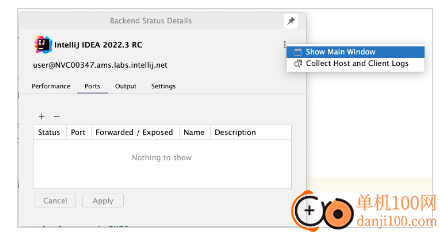
投影后端 IDE 的主窗口。现在,如果您无法在 JetBrains 客户端中执行此操作,您可以使用它来访问远程设置并配置各种远程选项。
应用截图
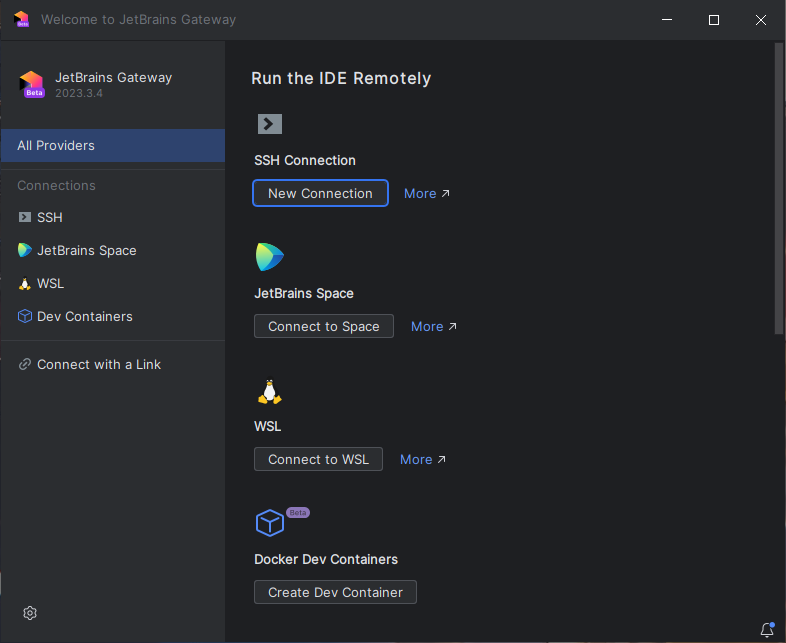
相关版本
多平台下载
猜您喜欢换一换
 Wps Office PC版
Wps Office PC版 谷歌浏览器正式版/稳定版(Google Chrome)
谷歌浏览器正式版/稳定版(Google Chrome) 微信PC客户端
微信PC客户端 qq音乐pc端
qq音乐pc端 酷我音乐盒pc版
酷我音乐盒pc版 夸克浏览器PC版
夸克浏览器PC版 360极速浏览器pc版安装包
360极速浏览器pc版安装包 腾讯视频pc客户端
腾讯视频pc客户端 微信输入法pc端
微信输入法pc端 优酷视频pc客户端
优酷视频pc客户端 腾讯应用宝pc版
腾讯应用宝pc版 百度输入法pc客户端
百度输入法pc客户端 360安全浏览器PC版
360安全浏览器PC版 搜狗输入法PC版
搜狗输入法PC版
查看所有0条评论>网友评论
 CoolUtils Outlook Viewer(电子邮件查看器)
CoolUtils Outlook Viewer(电子邮件查看器) CoolUtils PDF Combine Pro(PDF合并器)
CoolUtils PDF Combine Pro(PDF合并器) CoolUtils Total Folder Monitor(文件夹监控)
CoolUtils Total Folder Monitor(文件夹监控) PDF电子发票打印工具
PDF电子发票打印工具 一键共享打印机工具
一键共享打印机工具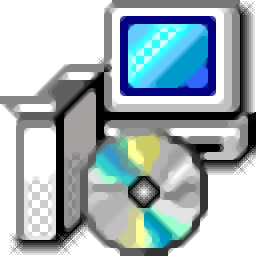 局域网共享一键修复工具
局域网共享一键修复工具  山东通pc端614.12 MB电脑应用
山东通pc端614.12 MB电脑应用
 消防融合通信PC客户端154.09 MB电脑应用
消防融合通信PC客户端154.09 MB电脑应用
 4DDiG DLL Fixer(DLL全能修复工具)16.2 MB电脑应用
4DDiG DLL Fixer(DLL全能修复工具)16.2 MB电脑应用
 中油即时通信客户端601.12 MB电脑应用
中油即时通信客户端601.12 MB电脑应用
 i国网pc端603.53 MB电脑应用
i国网pc端603.53 MB电脑应用
 京东ME PC版336.33 MB电脑应用
京东ME PC版336.33 MB电脑应用
 中油即时通信客户端601.12 MB电脑应用
中油即时通信客户端601.12 MB电脑应用
 giwifi认证客户端9.04 MB电脑应用
giwifi认证客户端9.04 MB电脑应用
 山东通pc端614.12 MB电脑应用
山东通pc端614.12 MB电脑应用
 4DDiG DLL Fixer(DLL全能修复工具)16.2 MB电脑应用
4DDiG DLL Fixer(DLL全能修复工具)16.2 MB电脑应用
 消防融合通信PC客户端154.09 MB电脑应用
消防融合通信PC客户端154.09 MB电脑应用
 京东ME PC版336.33 MB电脑应用
京东ME PC版336.33 MB电脑应用
 驱动软件
驱动软件 电脑浏览器
电脑浏览器 鲁大师
鲁大师